Täglich bieten wir KOSTENLOSE lizenzierte Software an, die ihr sonst bezahlen müsstet!
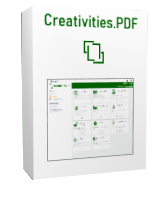
Giveaway of the day — Creativities.PDF 1.2.0
Creativities.PDF 1.2.0 war am 1. März 2021! als Giveaway verfügbar!
Creativities.PDF ist eine universelle Anwendung zum Verwalten und Konvertieren von PDF-Dateien. Ihr bekommt etliche Funktionen zum Bearbeiten von PDF-Dateien, z. B. Drehen, Löschen und Extrahieren von Seiten, Texterkennung in PDF- und Bilddateien, Hinzufügen oder Entfernen des Kennwortschutzes sowie Konvertieren von Office-Dokumenten und Bildern in PDF. Darüber hinaus könnt ihr mehrere Dateien zu einer einzigen Datei zusammenführen, Bilder exportieren, die in eine PDF-Datei eingebettet sind, und Dateien komprimieren.
Ein OCR-Modul ist ebenfalls enthalten. Auf diese Weise könnt ihr nicht durchsuchbare Dokumente (z. B. PDF-Dateien, die gescannte Seiten mit Text enthalten) in durchsuchbare Dokumente konvertieren oder Text aus Bildern extrahieren.
Creativities.PDF führt die gesamte Verarbeitung lokal auf dem Computer des Benutzers durch, ohne eure Dateien online hochzuladen.
System-anforderungen:
Windows 7/ 8/ 10 (x32x64); .NET Framework 4.6.1; Supported languages: English, German
Herausgeber:
Max Lock SoftwareentwicklungHomepage:
https://www.creativities.de/en/Dateigröße:
32 MB
Licence details:
Lebenslange Lizenz, keine Updates
Preis:
$24.24
Weitere interessante Titel
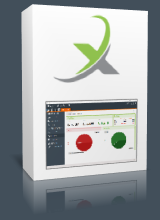
XDay Eventmanagement Software unterstützt euch bei allen Aktivitäten im Zusammenhang mit der Planung, Ausführung und Nachverfolgung kleiner bis mittlerer Veranstaltungen.
GIVEAWAY download basket
Kommentare zum Creativities.PDF 1.2.0
Please add a comment explaining the reason behind your vote.
it is a portable app - a single file.
it finds an update immediately and asks to be paid for this upgrade.
At least it does well what it promises.
teo, not exactly sure if it is "totally" portble. It installs a folder in drive C:\Creativities. And, in this folder there is a file called update.exe. If this file is renamed, the program wouldn't start. If it is renamed back, it starts normally.
Of course you can skip the prompt update.
Multiple single purpose routines - needs open and save for each process. You can not work all steps on one file. Installer does not offer a path. Is hidden in: user\appdata\local (follow the shortcut in the windows menu 2x). Does not offer your own organization of path in programs nor in menu's. Split does not work. Compress does. OCR not tested. Program can be moved to different directory. I will keep it.
Took a .png file with words, converted it to pdf then used the OCR filter. Did not work.
Nice program, enough for what most people need to do with PDF.
The free version of PDF Shaper can do about the same, but this one has more functions.
Several functions are interesting like compression and OCR. Unlock has been usefull for me to remove the protection of my bank statements, so i can merge them together.
The program is preactivated. No activation key required. And lifetime licence. Perfect.
A keeper. Thanks GAOTD

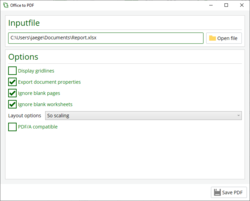
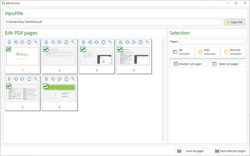
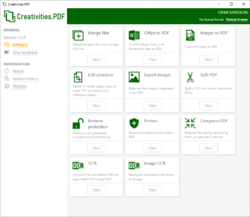
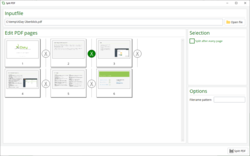

Hallo Borbély József, zu deiner Frage zum Bilder exportieren kann ich Folgendes ergänzen
Die Funktion bedeutet, daß man in PDF-Dateien eingebettete Bilder extrahieren und einzeln speichern kann als Bilddateien. Leider ging es bei meinen Tests nur mit eingebetteten jpg-Dateien, nicht mit png-Dateien.
Nach deiner Frage habe ich noch einmal einen zweiten Test durchgeführt, um alle Einzelheiten zu prüfen. Dabei ergaben sich eine Unklarheit bei der Nummerierungsoption mit #IMGNR#.
Ansonsten war alles ok.
Vorgehen:
Datei öffnen - Eingabedatei wählen
Bei Optionen das gewünschte Dateinamen-Muster eingeben.
Klicken auf Bilder speichern etc.
Zur Eingabe des Dateinamen-Musters:
Der Dateiname kann mit einem Stellvertreter für die Seitenzahl der Quell-PDF-Datei "#PAGENR#" und / oder für die Bildnummer auf der jeweiligen Seite "#PAGEIMGNR#", oder zur Durchnummerierung aller extrahierten Bilder mit "#PAGEIMGNR#" ergänzt werden.
Das könnte dann so aussehen:
Die PDF-Datei "Testdatei" mit 1 Bild (jpg) auf Seite 4, 2 Bildern (jpg) auf Seite 5 und mehreren weiteren png-Dateien erhält als Eingabe im Feld Dateinamen-Muster :
"Testdatei-Bilder-#PAGENR#-#PAGEIMGNR#"
(immer ohne die Anführungszeichen).
Gespeichert werden beim Export dann 3 Bilddateien mit den korrekten Namen:
Testdatei-Bilder-4-1.jpg
Testdatei-Bilder-5-1.jpg
Testdatei-Bilder-5-2.jpg.
Oder mit der Durchnummerierung als Eingabe im Feld Dateinamen-Muster :
Testdatei-Bilder-#IMGNR#
erhält man gespeichert 3 Bilddateien mit den Namen:
Testdatei-Bilder-5.jpg
Testdatei-Bilder-6.jpg
Testdatei-Bilder-7.jpg
-> Diese Nummerierung erschließt sich mir nicht !
Bei meinem ersten zu groben Test enthielt die PDF-Datei nur 2 Bilder. Im Programm ergänzte ich den Dateinamen mit #PAGEIMGNR# und erhielt beim Export ein korrektes Ergebnis.
Save | Cancel
Die Installation ging so schnell vorüber, dass ich gar nicht bemerkt habe, dass das Programm mit seiner Installation fertig wurde. (Superschnell!!!)
Nachdem ich das Programm gestartet habe, bemerkte ich dass es schon vorinstalliert war. Siehe oben rechts im Programmfenster.
"Giveaway of the Day Lizenz".
OK. Das wars...mit der Installation....
Nun in der linken Hälfte des Fensters wird man "schon jetzt" auf die neue Version 1.3.0 aufmerksam gemacht....Erwägt man diese Update Möglichkeit, wird man unwiderruflich aufmerksam gemacht, dass diese Version für diese Update-Aufgabe nicht geeignet sei.
==> "Diese Version ist nicht für Updates berechtigt. Bitte erwerben Sie ..."
Die einzelnen Aufgaben/Möglichkeiten im Programm selbst sind einfach und schön strukturiert. Das Programm verarbeitet meines Erachtens die Aufgaben angemessen schnell. Trotzdem finde ich dass ein "deutsches" Handbuch wünschenswert wäre.
z.B.: die Möglichkeit "Bilder zu exportieren" kann ich überhaupt nicht so richtig nachvollziehen wie und was man da angeben sollte/müsste...!?
#PAGENR#_#PAGEIMGNR#
Meine Frage also wäre: "Wie und was soll ich hier angeben...?"
Vielen Dank im Voraus!
Save | Cancel
Danke für eine jetzt schon sehr gute Software mit Lizenzangaben auf Deutsch.
Im Einzelnen funktionierten alle Programmteile bis auf eines korrekt:
Das war die "Bilder nach PDF"-Funktion.
Hier werden die eingelesenen Bilddateien verzerrt und mit weißem Rand an das A4-Format angepaßt.
Die Originalseitenverhältnisse werden nicht beibehalten, z.B. um die Bilder verkleinert, gleichgroß oder vergrößert als PDF-Seite zuz speichern.
Die Ergebnisse, insbesondere die OCR-Funktion, sind sehr gut.
Es fehlt die Drag´N`Drop-Funktion.
Die Funktion "PDF teilen" ist nicht sehr intuitiv ohne Erklärung.
Der Vorgehen im Einzelnen:
Auswählen einzelner Seiten durch Klicken auf das Scherensymbol.
Unter Optionen einen Dateinamen für die zu speichernden PDF-Dateien eingeben.
Auf "PDF aufteilen" klicken.
Heraus kommen die gewählten Seiten je einzeln als PDF unter dem gewählten Namen mit einem Zähler als Affix,
und das Restdokument ohne die gewählten Seiten unter dem gewählten Namen mit dem Zähler als Affix.
Also z.B. bei einer 4-seitigen PDF mit den gewählten Seiten 1 und 3 :
Test1 (Seite 1), Test2 (Seite 3), Test3 (Seiten 2 und 4).
Außerdem können mehrseitige PDF-Dateien auch komplett alls Einzeldseiten aufgeteilt gespeichert werden.
Save | Cancel